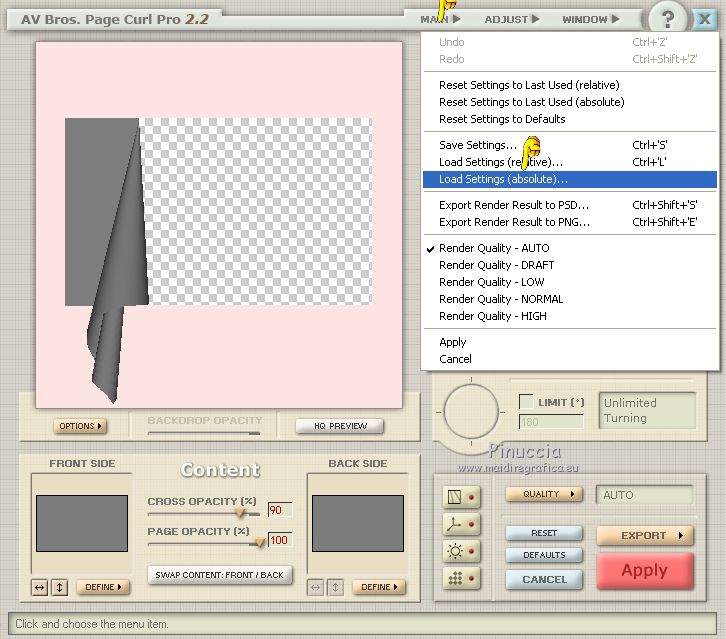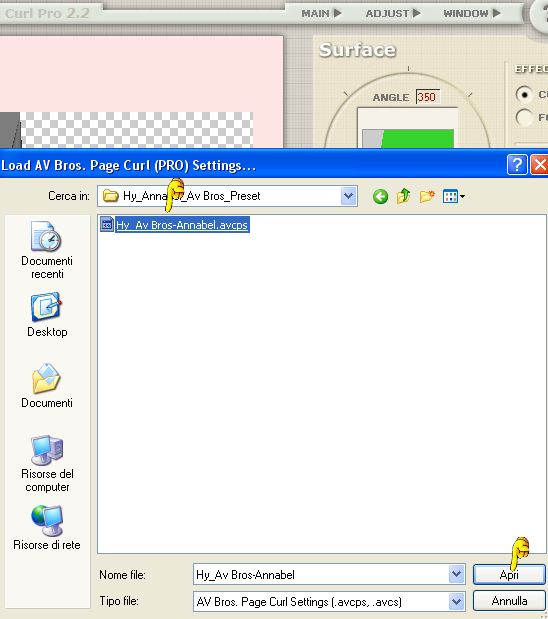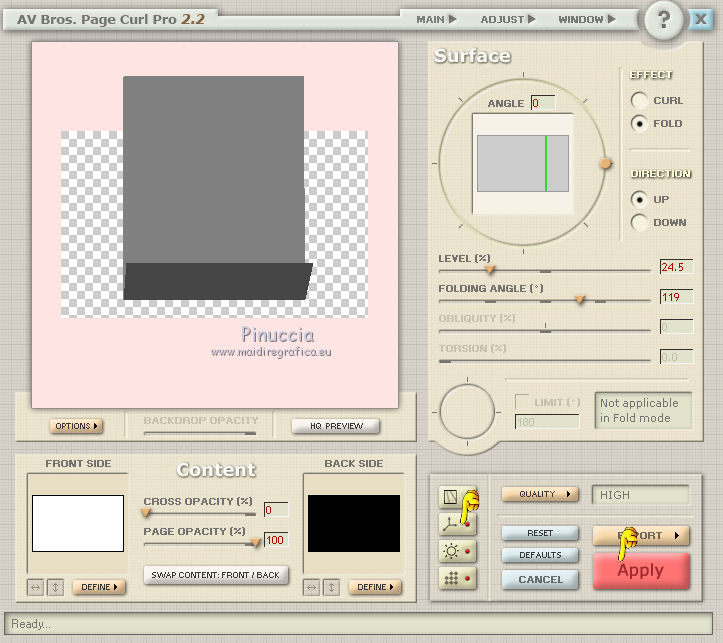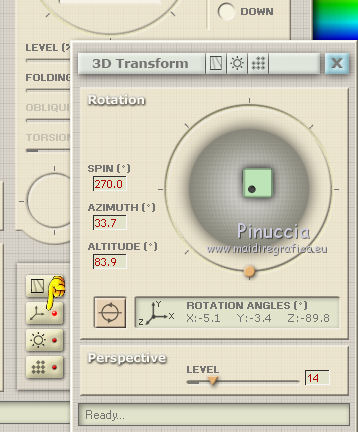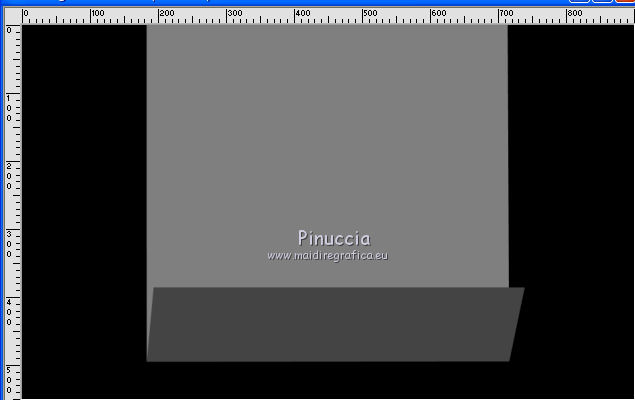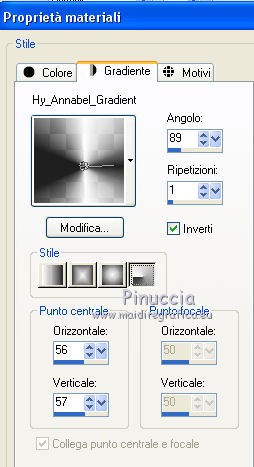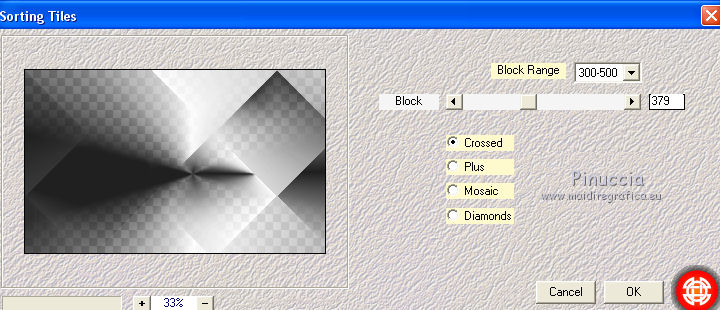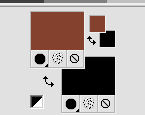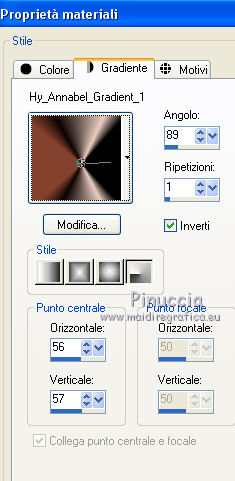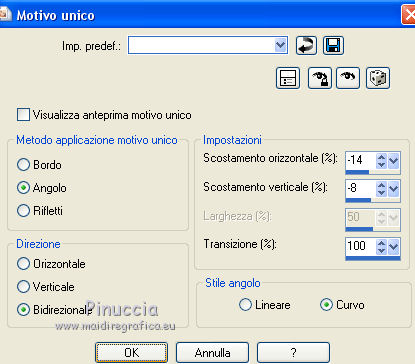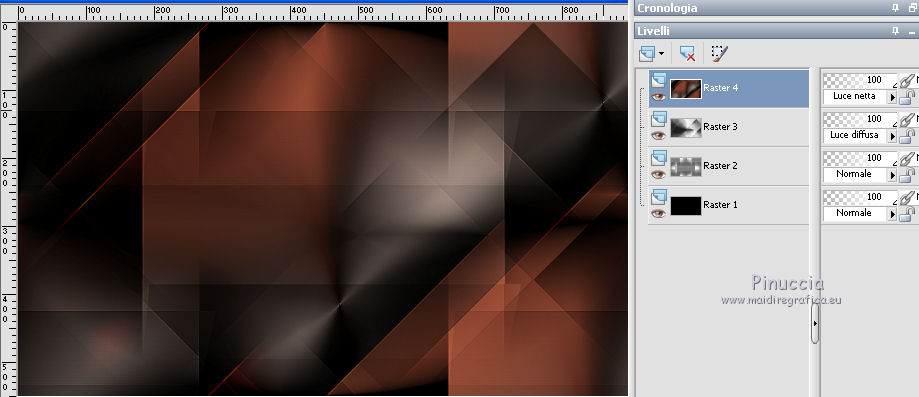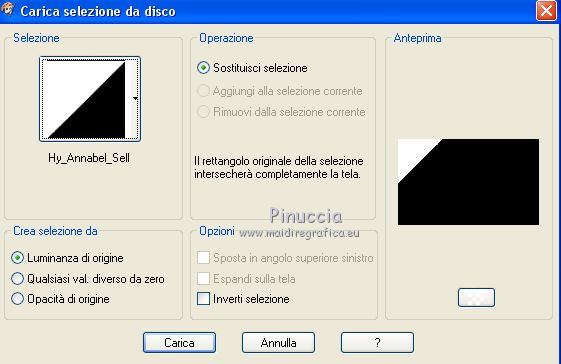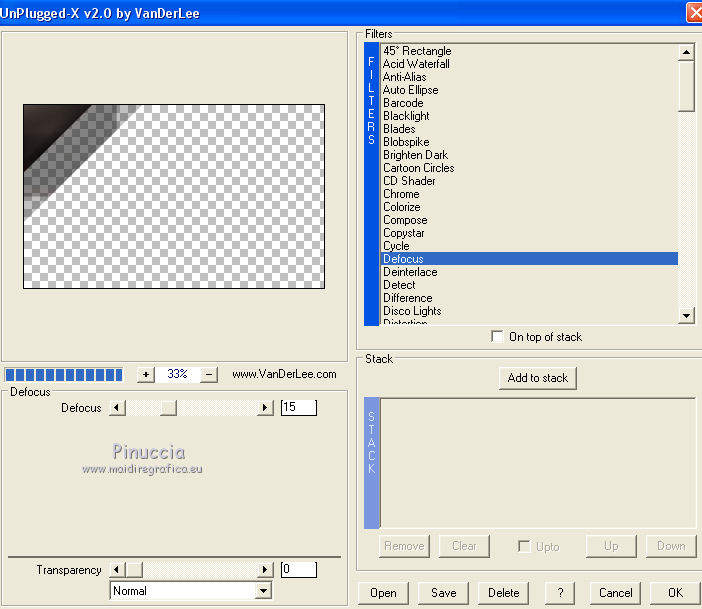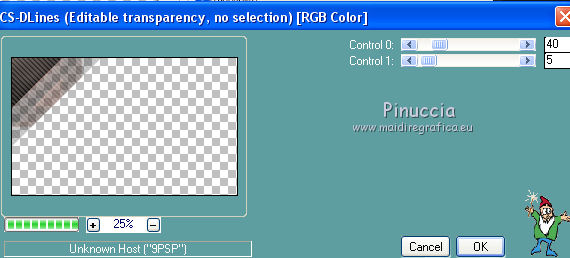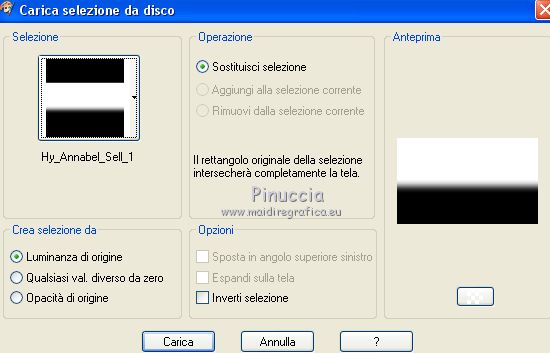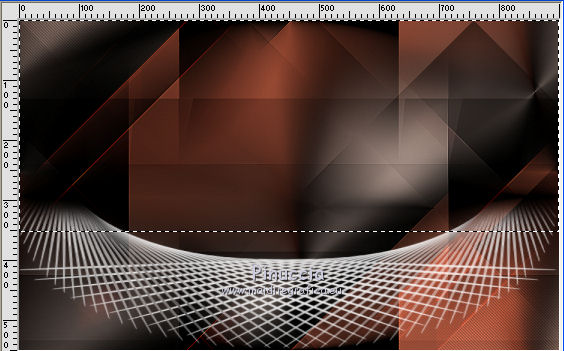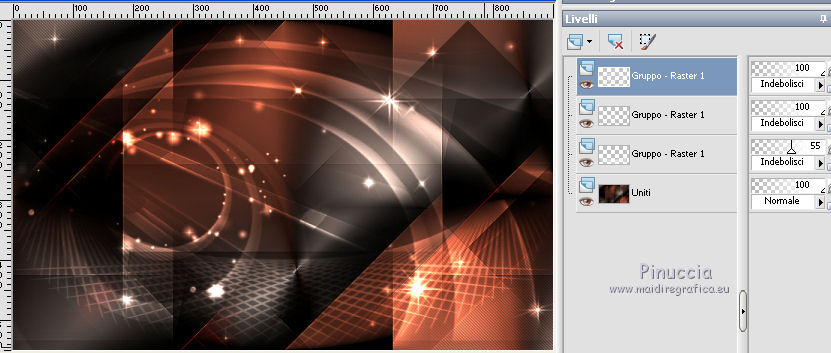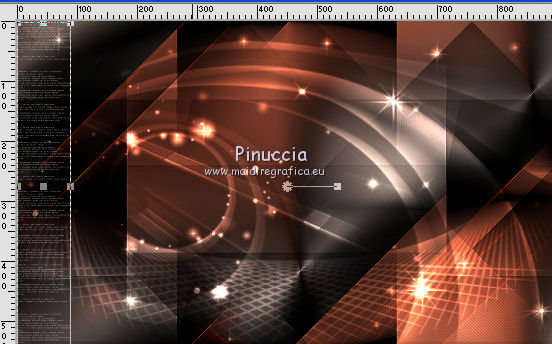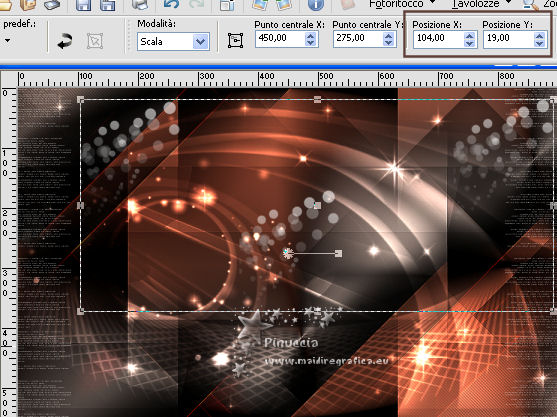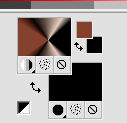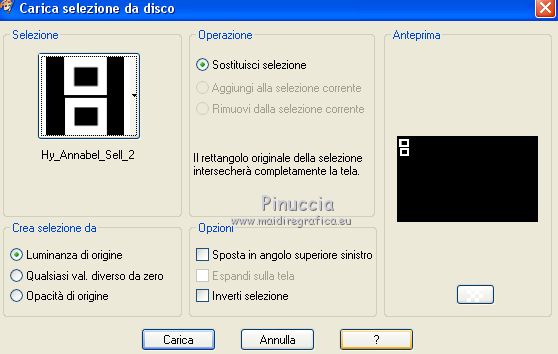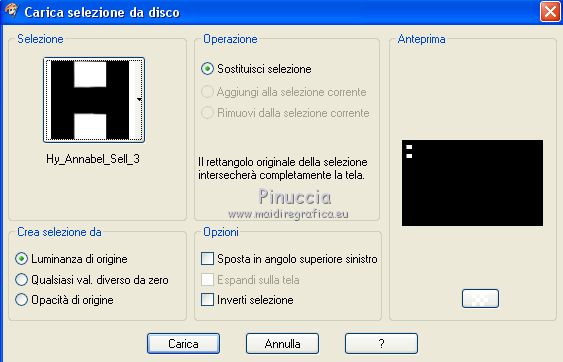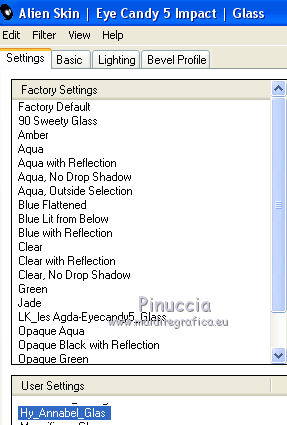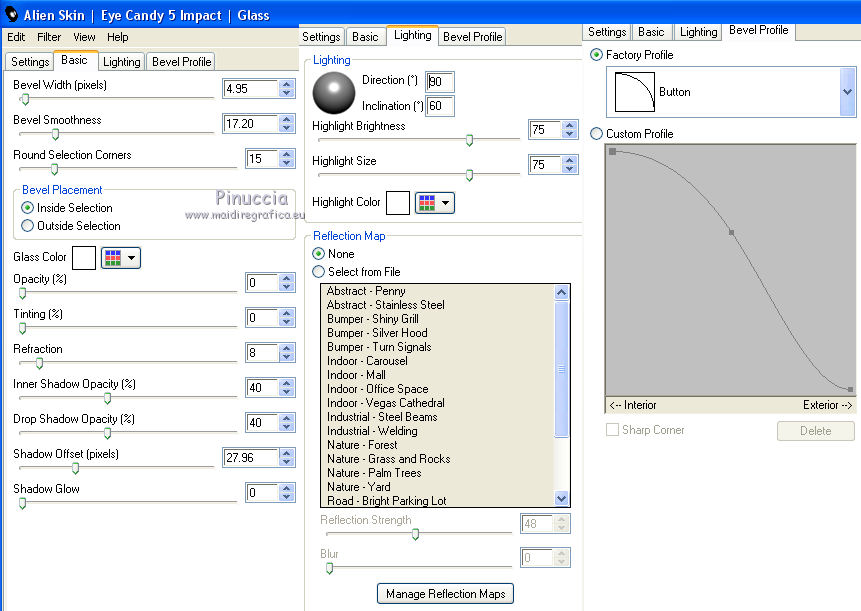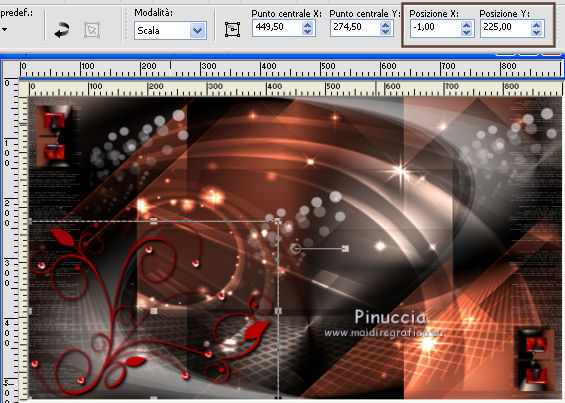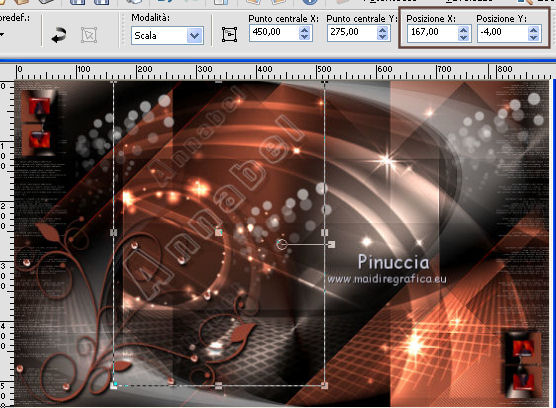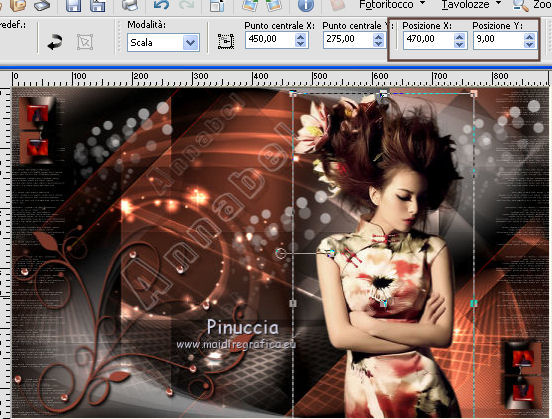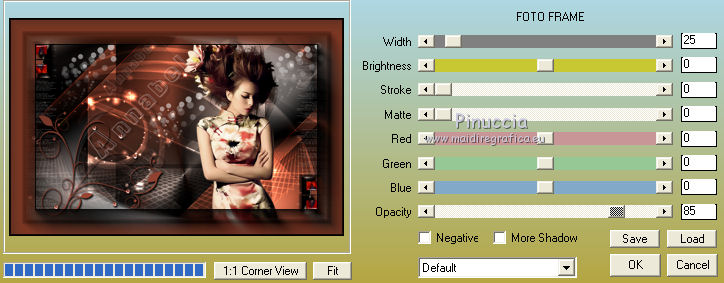|
ANNABEL


Ringrazio Vahide per avermi permesso di tradurre i suoi tutorial.

qui puoi trovare qualche risposta ai tuoi dubbi.
Se l'argomento che ti interessa non Ŕ presente, ti prego di segnalarmelo.
Questo tutorial Ŕ stato creato con PSP X8 e tradotto con Corel X7, CorelX e CorelX2, ma pu˛ essere realizzato anche con le altre versioni di PSP.
Dalla versione X4, il comando Immagine>Rifletti Ŕ stato sostituito con Immagine>Capovolgi in orizzontale,
e il comando Immagine>Capovolgi con Immagine>Capovolgi in verticale.
Nelle versioni X5 e X6, le funzioni sono state migliorate rendendo disponibile il menu Oggetti.
Con la versione X7 sono tornati i comandi Immagine>Rifletti e Immagine>Capovolgi, ma con nuove funzioni.
Vedi la scheda sull'argomento qui
Traduzione francese/traduction française qui/ici
Le vostre versioni/vos versions qui/ici
Occorrente:
Materiale qui
Grazie per i tubes Beatriz e Lily; per due maschere Linda e Gabry.
La terza maschera e il resto del materiale sono di Huzunluyillar.
(in questa pagina trovi i links ai siti dei creatori di tubes)
Filtri
in caso di dubbi, ricorda di consultare la mia sezione filtri qui
Filters Unlimited 2.0 qui
AV Bros - AV Bros.Page curl qui
Mehdi - Sorting Tiles qui
Simple - Diamonds qui
Alien Skin Eye Candy 5 Impact - Glass, Perspective Shadow qui
VanDerLee - Unplugged-X qui
Carolaine and Sensibility qui
AAA Frames qui
I filtri Simple si possono usare da soli o importati in Filters Unlimited
(come fare vedi qui)
Se un filtro fornito appare con questa icona  deve necessariamente essere importato in Filters Unlimited. deve necessariamente essere importato in Filters Unlimited.

non esitare a cambiare modalitÓ di miscelatura e opacitÓ secondo i colori utilizzati.
Metti i preset  nelle cartelle del filtro Alien Skin Eye Candy 5 Impact>Settings>Shadow/Glass. nelle cartelle del filtro Alien Skin Eye Candy 5 Impact>Settings>Shadow/Glass.
Cliccando sul file una o due volte (a seconda delle tue impostazioni),
automaticamente il preset si installerÓ nella cartella corretta.
perchŔ uno o due clic vedi qui
Se preferisci, puoi importare direttamente il preset nel corso del tutorial
Come fare vedi la scheda del filtro Eye Candy qui
Metti il preset per AV BROS in una cartella a scelta.
Lo importerai da questa cartella quando ti servirÓ.
Metti il pennello nella cartella Pennelli.
Attenzione, il pennello Ŕ composto da due files che non devono essere separati.
Vedi gli appunti sui pennelli qui
Metti i gradienti nella cartella Gradienti.
Metti le selezioni nella cartella Selezioni.
Apri le maschere in PSP e minimizzale con il resto del materiale.
1. Imposta il colore di primo piano con il colore #7c7c7c.
e il colore di sfondo con #000000
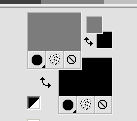
Apri una nuova immagine trasparente 900 x 550 pixels.
Riempi  con il colore di sfondo #000000. con il colore di sfondo #000000.
2. Livelli>Nuovo livello raster.
Riempi  con il colore di primo piano #7c7c7c. con il colore di primo piano #7c7c7c.
3. Effetti>Plugins>AV Bros - AV Bros.Page Curl Pro 2.2
per applicare il preset, clicca su Main e nel menu che si apre seleziona Load Settings (absolute)
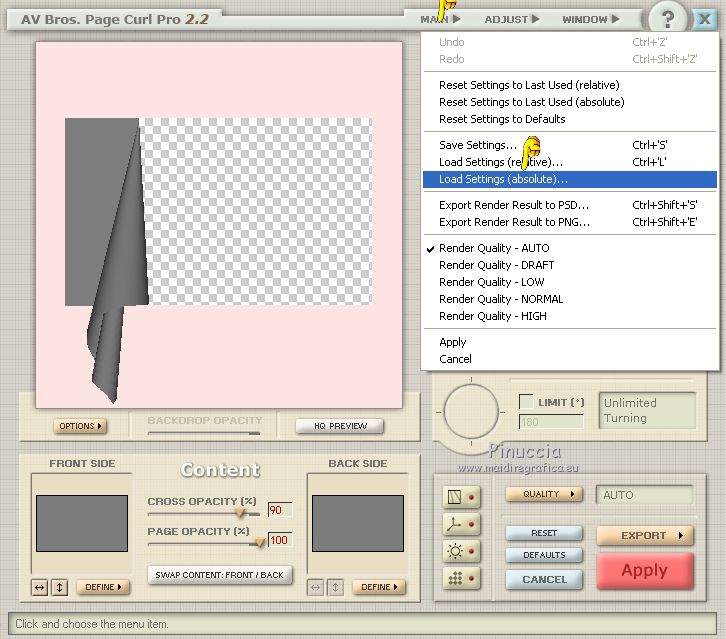
nella cartella in cui lo hai salvato, cerca e seleziona il preset Hy_Av Bros-Anabella.avcps
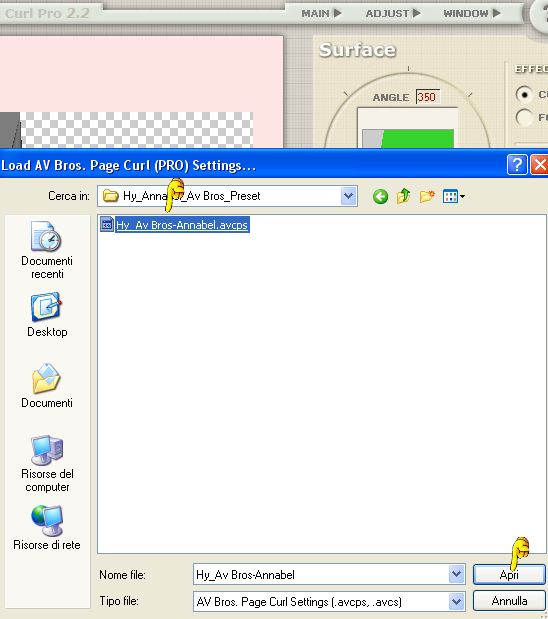
Questi i settaggi, in caso di problemi con il preset;
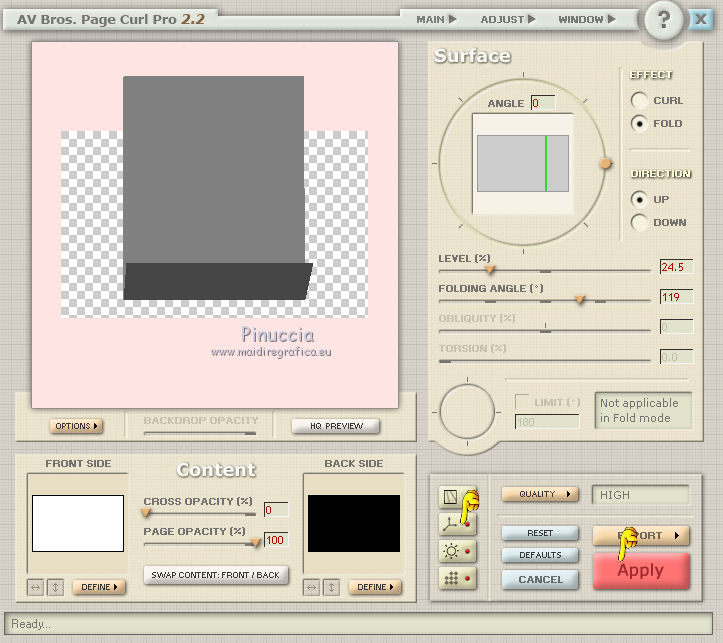 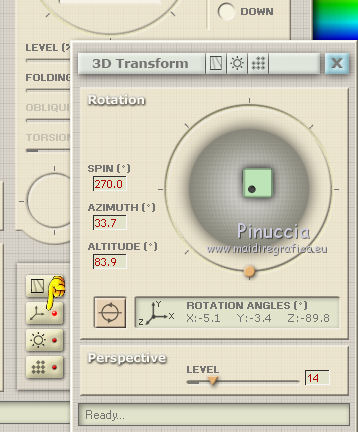
Dovresti avere questo
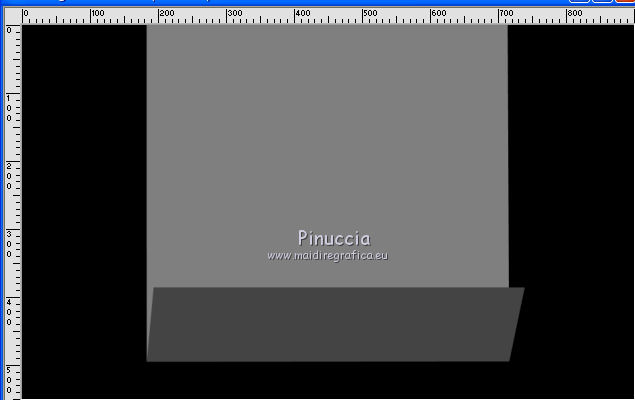
4. Effetti>Effetti di immagine>Motivo unico.

5. Effetti>Effetti di bordo>Aumenta.
6. Effetti>Effetti di immagine>Motivo unico

7. Passa il colore di primo piano a Gradiente e seleziona il gradiente Hy_Annabel_Gradient, stile Radiale.
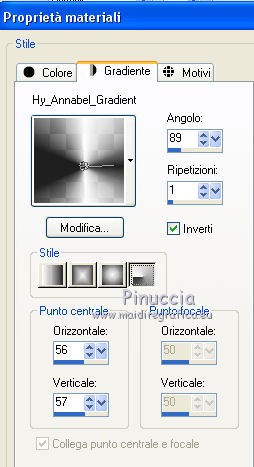
attenzione, i gradienti possono cambiare estensione, a seconda dei paesi.
I gradienti forniti hanno estensione .grd
Se non li trovi nella lista dei gradienti,
usa i gradienti che ho aggiunto al materiale con estensione .jgd
Livelli>Nuovo livello raster.
Riempi  il livello con il gradiente. il livello con il gradiente.
8. Effetti>Plugins>Mehdi - Sorting Tiles.
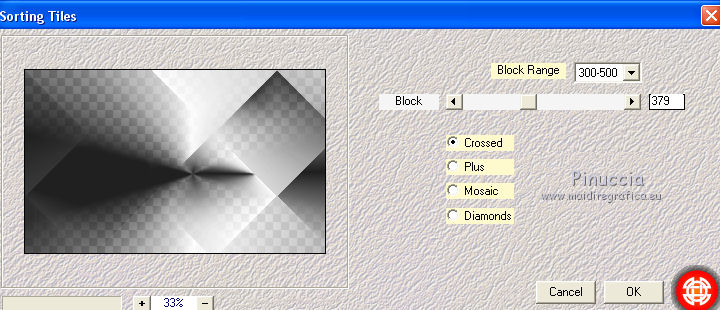
9. Effetti>Effetti di bordo>aumenta.
Cambia la modalitÓ di miscelatura di questo livello in Luce diffusa (o Sovrapponi, secondo i tuoi colori).
10. Imposta il colore di primo piano con il colore #84412e,
e mantieni il colore di sfondo con il colore nero #000000.
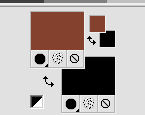
Cambia il gradiente con Hy_Annabel_Gradient_1, con gli stessi settaggi
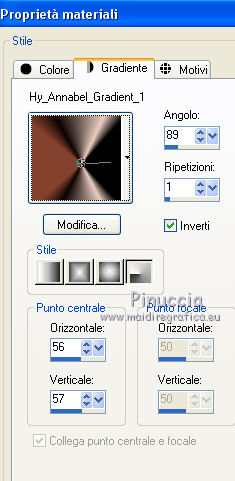
Livelli>Nuovo livello raster.
Riempi  il livello con il gradiente. il livello con il gradiente.
11. Regola>Sfocatura>Sfocatura radiale.

12. Effetti>Plugins>Simple - Diamonds.
13. Effetti>Effetti di immagine>Motivo unico.
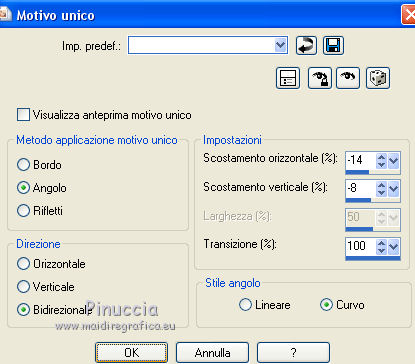
14. Effetti>Effetti di bordo>Aumenta.
Cambia la modalitÓ di miscelatura di questo livello in Luce netta.
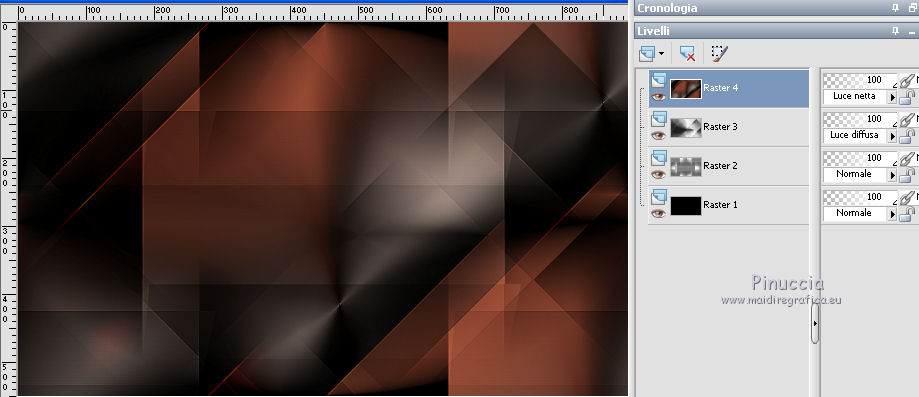
15. Selezione>Carica/Salva selezione>Carica selezione da disco.
Cerca e carica la selezione Hy_Annabel_Sell.
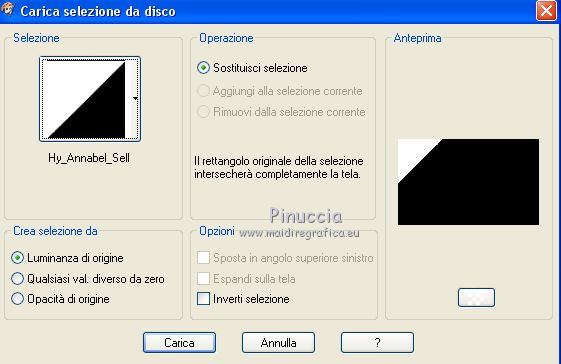
Selezione>Innalza selezione a livello.
Selezione>Deseleziona.
16. Effetti>Plugins>VanDerLee - Unplugged-X - Defocus
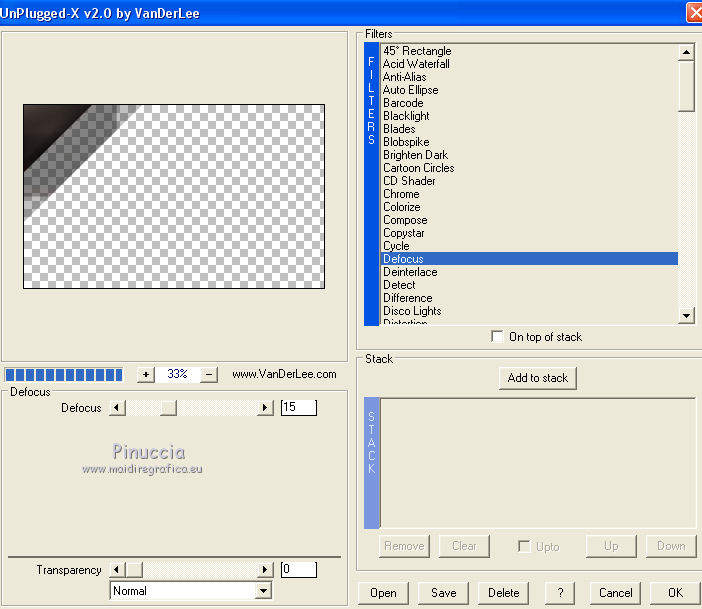
17. Effetti>Effetti di bordo>Dilata.
18. Effetti>Plugins>Carolaine and Sensibility - CS-DLines
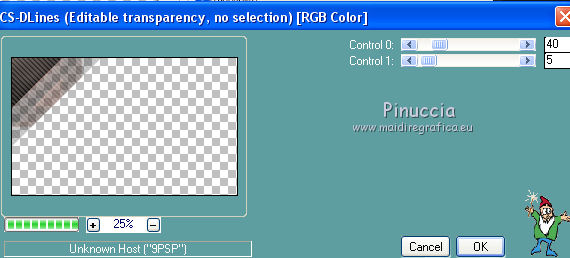
19. Cambia la modalitÓ di miscelatura di questo livello in Indebolisci.
Regola>Messa a fuoco>Accentua messa a fuoco.
20. Livelli>Duplica.
Immagine>Rifletti.
Immagine>Capovolgi.
21. Livelli>Unisci>Unisci visibile.
22. Livelli>Nuovo livello raster.
Imposta il colore di sfondo con il colore bianco #ffffff.
Riempi  il livello con il colore bianco. il livello con il colore bianco.
23. Livelli>Nuovo livello maschera>Da immagine.
Apri il menu sotto la finestra di origine e vedrai la lista dei files aperti.
Seleziona la maschera Hy-Annabel_Mask - LF-Mask-194

Livelli>Unisci>Unisci gruppo.
24. Selezione>Carica/Salva selezione>Carica selezione da disco.
Cerca e carica la selezione Hy_Annabel_Sell_1.
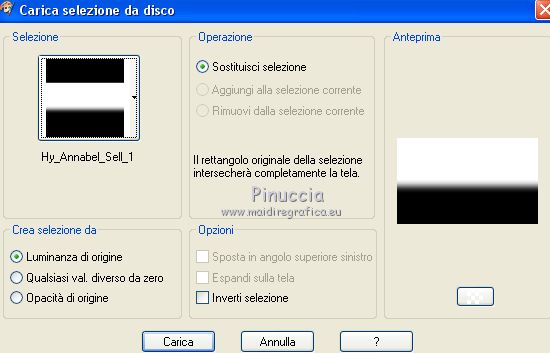
Premi 4-5 volte sulla tastiera il tasto CANC 
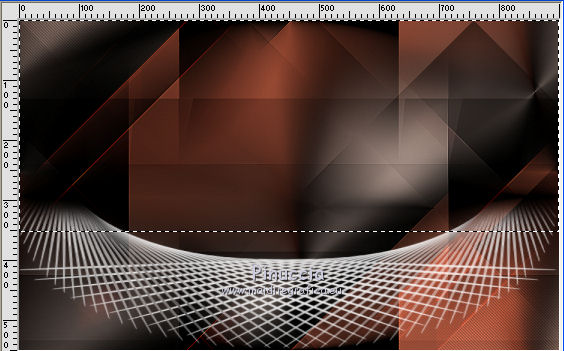
Selezione>Deseleziona.
Cambia la modalitÓ di miscelatura di questo livello in Indebolisci,
e abbassa l'opacitÓ al 55%.
25. Livelli>Nuovo livello raster.
Riempi  il livello con il colore bianco. il livello con il colore bianco.
26. Livelli>Nuovo livello maschera>Da immagine.
Apri il menu sotto la finestra di origine
e seleziona la maschera Huzunluyillar_01.

Livelli>Unisci>Unisci gruppo.
Cambia la modalitÓ di miscelatura di questo livello in Indebolisci.
27. Livelli>Nuovo livello raster.
Riempi  il livello con il colore bianco. il livello con il colore bianco.
28. Livelli>Nuovo livello maschera>Da immagine.
Apri il menu sotto la finestra di origine
e seleziona la maschera Mask-Gabry 122

Livelli>Unisci>Unisci gruppo.
29. Immagine>Rifletti.
Cambia la modalitÓ di miscelatura di questo livello in Indebolisci.
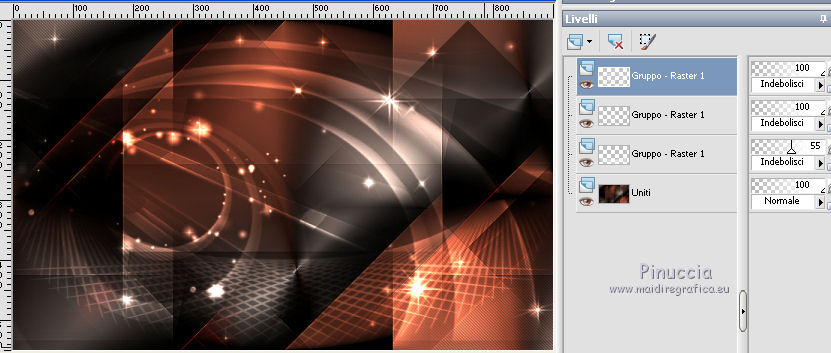
30. Livelli>Nuovo livello raster.
Attiva lo strumento Pennello 
cerca e seleziona il pennello Hy_Annabel_Brush

applica il pennello a sinistra, cliccando con il tasto destro del mouse,
per usare il colore bianco di sfondo #ffffff.
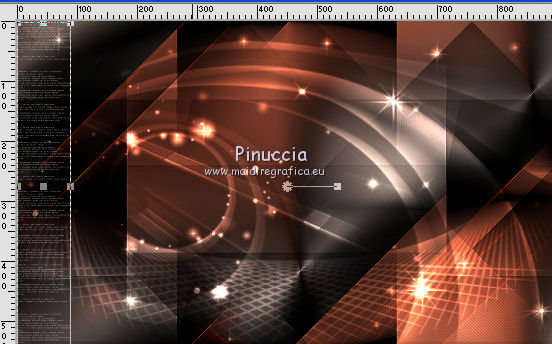
31. Livelli>Duplica.
Immagine>Rifletti.
Livelli>Unisci>Unisci gi¨.
32. Apri Hy_Annabel_Deko e vai a Modifica>Copia.
Torna al tuo lavoro e vai a Modifica>Incolla come nuovo livello.
Premi il tasto K sulla tastiera per attivare lo strumento Puntatore 
e imposta Posizione X: 104,00 e Posizione Y: 19,00.
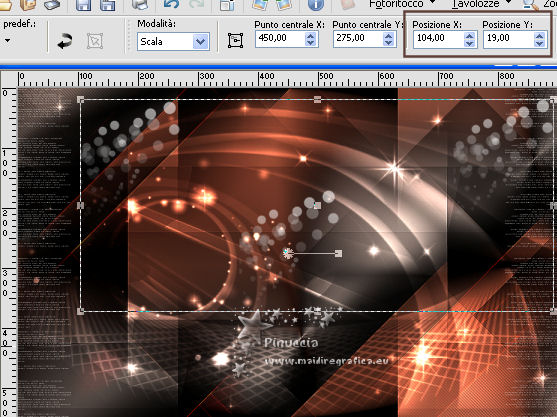
Tasto M per deselezionare lo strumento.
33. Imposta nuovamente il colore di sfondo con il colore nero #000000,
per riavere l'ultimo gradiente utilizzato.
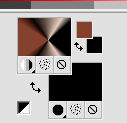
34. Livelli>Nuovo livello raster.
Selezione>Carica/Salva selezione>Carica selezione da disco.
Cerca e carica la selezione Hy_Annabel_Sell_2.
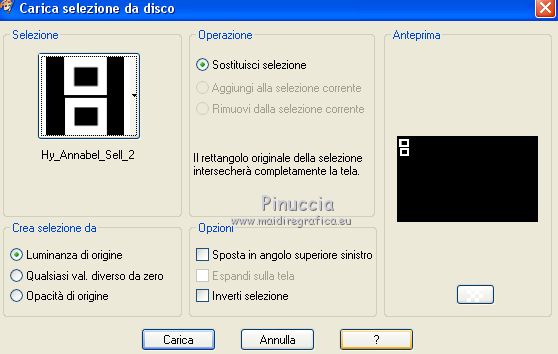
Riempi  la selezione con il gradiente. la selezione con il gradiente.
35. Selezione>Carica/Salva selezione>Carica selezione da disco.
Cerca e carica la selezione Hy_Annabel_Sell_3.
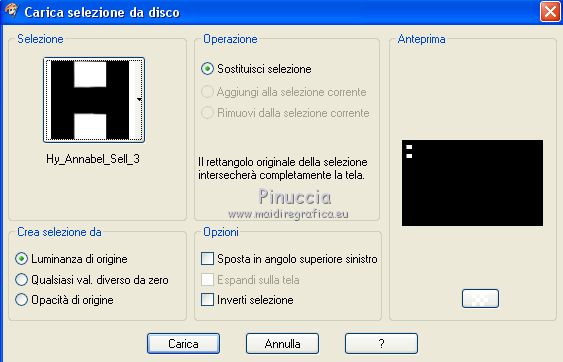
36. Apri il tube Hy_Annabel_Tube_Deko - Hy_Annabel_Imaj e vai a Modifica>Copia.
Torna al tuo lavoro e vai a Modifica>Incolla nella selezione.
37. Effetti>Plugins>Alien Skin Eye Candy 5 Impact - Glass.
Seleziona il preset Hy_Annabel_Glas e ok.
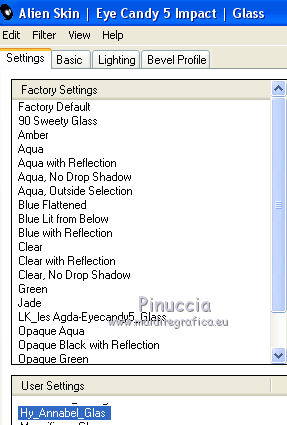
Questi i settaggi, in caso di problemi con il preset
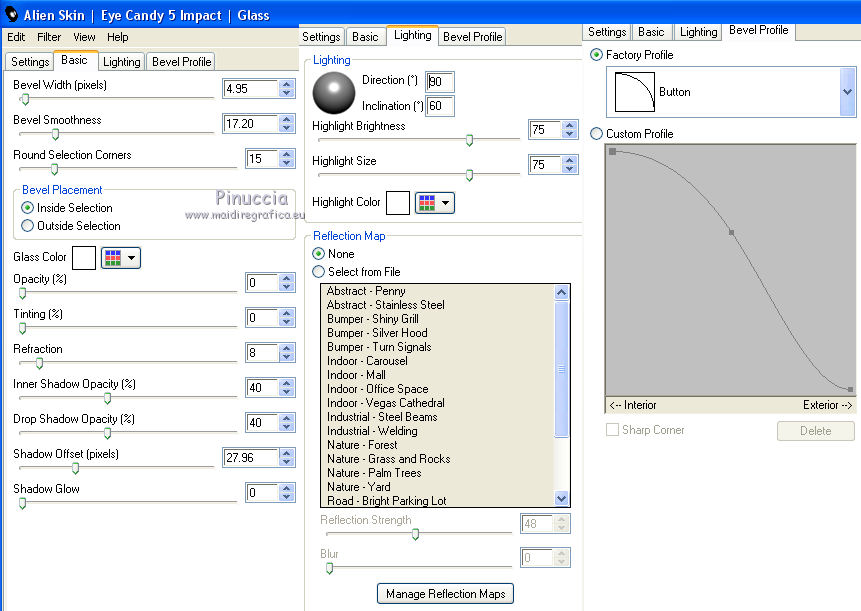
38. Effetti>Plugins>Alien Skin Eye Candy 5 Impact - Perspective Shadow.
Seleziona il preset Hy_Annabel_Pers Shadow 53 e ok.

Selezione>Deseleziona.
39. Effetti>Effetti 3D>Sfalsa ombra, colore #000000.

40. Livelli>Duplica.
Immagine>Rifletti.
Immagine>Capovolgi
Livelli>Unisci>Unisci gi¨.
41. Apri il tube Hy-Annabel_Tube_Deko - Hy_Annabel_Deko_1 e vai a Modifica>Copia.
Torna al tuo lavoro e vai a Modifica>Incolla come nuovo livello.
42. Apri Hy-Annabel_Tube_Deko - Hy_Annabel_Deko_2 e vai a Modifica>Copia.
Torna al tuo lavoro e vai a Modifica>Incolla come nuovo livello.
43. Premi il tasto K sulla tastiera per attivare lo strumento Puntatore 
e imposta Posizione X: -1,00 e Posizione Y: 225,00.
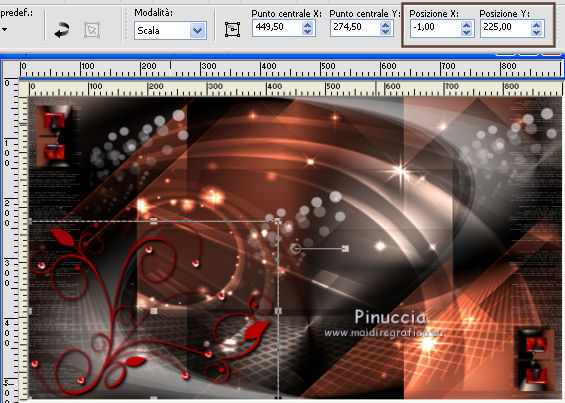
Colorizza, se necessario. Per il mio esempio

44. Apri Hy-Annabel_Tube_Deko - Hy_Annabel_Text e vai a Modifica>Copia.
Torna al tuo lavoro e vai a Modifica>Incolla come nuovo livello.
Imposta Posizione X: 167,00 e Posizione Y: -4,00.
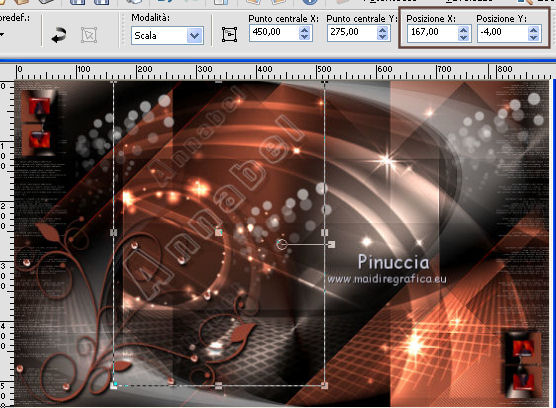
45. Apri Hy-Annabel_Tube_Deko - 2550 - woman - LB TUBES e vai a Modifica>Copia.
Torna al tuo lavoro e vai a Modifica>Incolla come nuovo livello.
Imposta Posizione X: 470,00 e Posizione Y: 9,00.
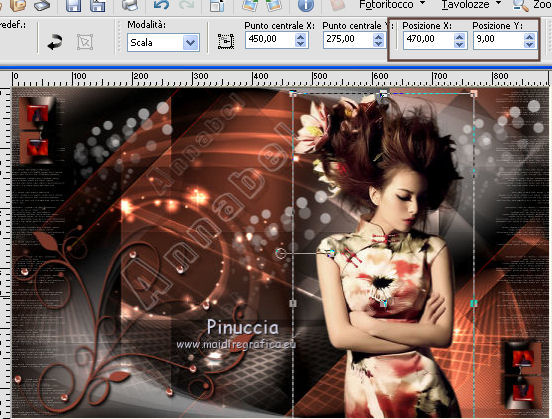
Tasto M per deselezionare lo strumento.
46. Immagine>Aggiungi bordatura, 1 pixel, simmetriche, colore di primo piano.
Immagine>Aggiungi bordatura, 1 pixel, simmetriche, colore #000000.
Immagine>Aggiungi bordatura, 1 pixel, simmetriche, colore di primo piano.
Immagine>Aggiungi bordatura, 10 pixels, simmetriche, colore #000000.
Immagine>Aggiungi bordatura, 1 pixel, simmetriche, colore di primo piano.
Immagine>Aggiungi bordatura, 1 pixel, simmetriche, colore #000000.
Immagine>Aggiungi bordatura, 35 pixels, simmetriche, colore di primo piano.
47. Effetti>Plugins>AAA Frames - Foto Frame.
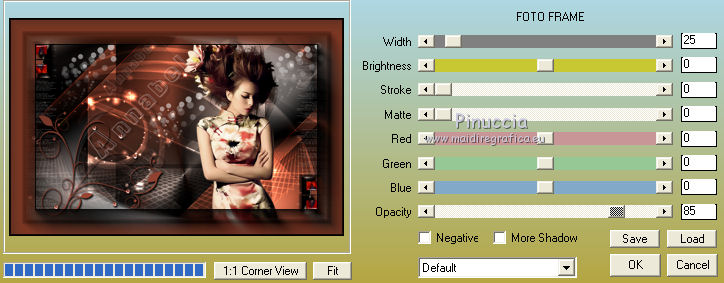
48. Firma il tuo lavoro su un nuovo livello.
49. Immagine>Ridimensiona, 900 pixels di larghezza, tutti i livelli selezionato.
Salva in formato jpg.
Il tube di questo esempio Ŕ di Nicky


Se hai problemi o dubbi, o trovi un link non funzionante, o se vuoi mandarmi la tua versione, scrivimi.
16 Janvier 2019
|





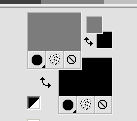
 con il colore di sfondo #000000.
con il colore di sfondo #000000.